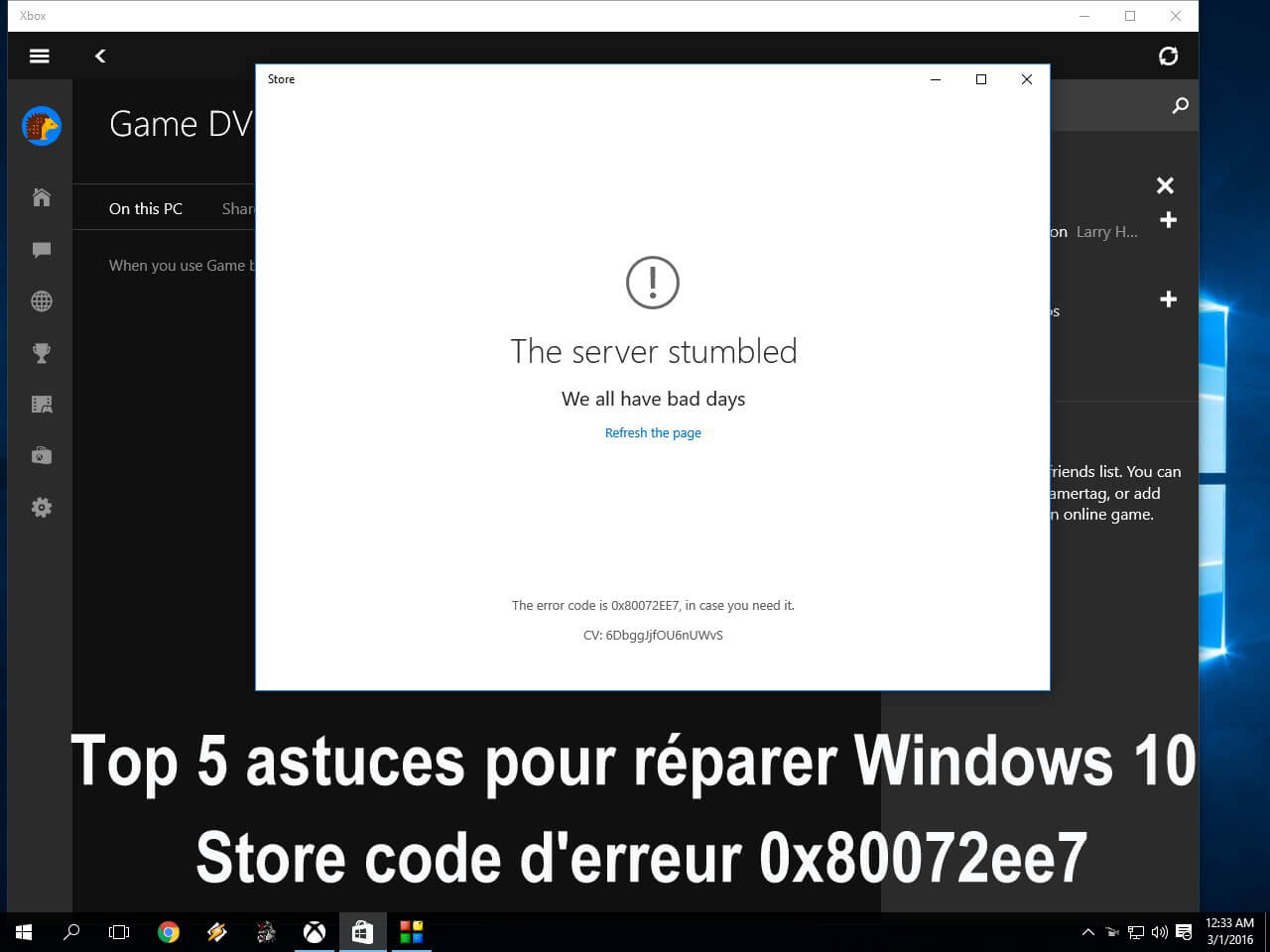Votre système Windows lance-t-il le message d’erreur “Le serveur a trébuché” ou “Nous n’avons pas pu se connecter au serveur” avec le code d’erreur 0X80072EE7?
Si oui, vous devez corriger ce message d’erreur dès que possible car si vous évitez ce problème, il peut déclencher plusieurs autres problèmes.
Le code d’erreur 0x80072ee7 est l’un des messages d’erreur irritants qui peuvent affecter chaque version du système Windows tels que Windows 7, 8, 8.1, Vista et surtout Windows 10 Système d’exploitation.
Les forums officiels de Microsoft et d’autres forums liés au système sont emballés avec le problème du code d’erreur Windows 10 Store 0X80072EE7.
Ce problème apparaît généralement après la mise à niveau de Windows 10, lorsque vous essayez d’ouvrir Microsoft Windows 10 Store, puis il peut cesser de fonctionner et afficher un code d’erreur 0X80072EE7 “Le serveur a trébuché” ou “Impossible de se connecter au serveur” . Cette erreur vous empêchera d’utiliser Microsoft Windows Store pour télécharger Windows 10 Apps.
Parfois, Windows Store peut vous montrer qu’il n’y a pas de connexion Internet alors que votre ordinateur est connecté au réseau.
Causes de code d’erreur 0X80072EE7
De nombreuses causes peuvent déclencher le code d’erreur.
- Fichiers Windows Defender endommagés ou corrompus.
- Mauvaise installation des fichiers Windows Defender.
- Registre Windows infecté ou corrompu.
- Infection informatique ou Malware.
- Les pilotes Windows 10 obsolètes.
- Un problème dans la configuration du réseau.
- Registre Windows endommagé.
Une fois que votre système commence à afficher l’erreur 0x80072ee7 du magasin Windows, à partir de ce moment, vous pouvez commencer à faire face à différents problèmes de système, comme:
- Le programme Windows ouvert est écrasé.
- Ralentit les performances du PC, il faut beaucoup de temps pour répondre aux commandes de l’utilisateur.
- Gel du système.
- Impossible de mettre à jour Windows.
- Impossible d’installer ou de désinstaller les applications souhaitées.
- Les erreurs BSoD peuvent également apparaître
Lisez aussi: Comment réparer facilement toutes les erreurs de DLL dans Windows 8, 8.1
Méthodes pour réparer WINDOWS STORE ERROR CODE 0X80072EE7
Peu importe quelles sont les causes et comment cette erreur affecte votre système, maintenant vous devez faire face à ce problème et se débarrasser du code d’erreur du magasin Windows dès que possible.
Certains des correctifs testés sont donnés ci-dessous avec des étapes complètes, appliquez-les un par un pour corriger l’erreur 0x80072ee7 Windows 10.
# 1: Exécuter SFC sur votre PC / ordinateur portable
C’est l’une des méthodes essentielles pour résoudre n’importe quel problème lié au système Windows.
- Ouvrez l’invite de commande avec le privilège admin, pour ce faire, cliquez sur le bouton Démarrer et tapez “Command” dans la boîte de recherche.
- Sélectionnez l’invite de commande dans le résultat de la recherche et ouvrez-le avec le privilège admin.
- Maintenant, vous devez exécuter SFC. Pour ce faire, tapez “SCF / scannow” et appuyez sur la touche Entrée.
Cette commande prendra un certain temps pour exécuter et réparer les fichiers système.
# 2: Essayez de réenregistrer le Windows Store
Selon certains utilisateurs, l’enregistrement du package Windows Store devient une solution efficace et résout l’erreur Windows Store 0X80072EE7.
- Ouvrez à nouveau l’invite de commande.
- Tapez le cmd dans la zone de recherche.
- Sélectionnez Invite de commandes et Exécuter en tant qu’administrateur.
- Après cela, exécutez la commande PowerShell suivante:
PowerShell -ExecutionPolicy Unrestricted -Command “& {$ manifest = (Obtenir-AppxPackage Microsoft.WindowsStore) .InstallLocation + ‘\ AppxManifest.xml’; Add-AppxPackage -DisableDevelopmentMode -Register $ manifest} “
- Cette commande prendra également un certain temps pour enregistrer le magasin Windows.
- Une fois terminé, fermez l’invite de commande et redémarrez le système.
# 3: Supprimer les entrées IP statiques du fichier hosts
IP statique peut être ajouté par plusieurs programmes tels que les accélérateurs DNS, les accélérateurs Web, les utilitaires de mise en cache DNS. Cela est dû au fait que le fichier hosts pour la mise à jour de Windows ou la mise à jour de Microsoft entraîne la défaillance de Windows Update.
Pour résoudre ce problème, vous pouvez soit utiliser la solution automatique, soit choisir des étapes manuelles:
Vous devez télécharger la solution facile à partir de (https://support.microsoft.com/en-in/kb/883821) et suivre simplement les instructions à l’écran.
Solution manuelle:
- Accédez au fichier C: \ Windows \ system32 \ drivers \ etc
- Ouvrez le fichier HOSTS avec le bloc-notes
- Si le fichier HOSTS contient une adresse IP statique associée à Windows Update ou à la mise à jour Microsoft, faites-les commenter en ajoutant # au début de la ligne. Ou vous pouvez également effacer ces séductions et enregistrer les modifications dans le fichier HOSTS.
# 4: Vérifiez réseau pour Windows 10 Store Code d’erreur 0X80072EE7
- Dans la zone de notification, vous verrez l’icône du réseau, faites un clic droit sur l’icône et sélectionnez “Ouvrir le Centre Réseau et partage”.
- Choisissez votre réseau en cours d’utilisation et sélectionnez Propriétés.
- Faites défiler vers le bas pour trouver la “version de protocole Internet 4 (TCP / IPv4)” et double-cliquez dessus.
- Sélectionnez Utiliser les adresses de serveur DNS suivantes sous l’onglet Général.
- Vous devez maintenant définir le serveur DNS préféré à 8.8.8.8 et le serveur DNS alternatif à 8.8.4.4.
- Cliquez sur OK pour enregistrer les modifications.
# 5: Activez l’option “Détecter automatiquement les paramètres” dans Propriétés Internet
- Appuyez sur Windows + Rkey en même temps pour ouvrir la boîte de dialogue d’exécution. Dans la boîte tapez inetcpl.cpl et appuyez sur la touche Entrée.
- Après cela, une fenêtre apparaîtra, cliquez sur l’onglet Connexions, puis cliquez sur LAN-Settings
- Maintenant, cochez la case Détecter automatiquement les paramètres et cliquez sur OK.
- Redémarrez le système.
Conclusion
Toutes les méthodes discutées ci-dessus sont complètement testés, j’ai mentionné 5 solutions parce qu’il n’y a aucune raison spécifique derrière l’erreur 0x80072ee7 d’erreur de magasin de Windows.
C’est pourquoi vous devez appliquer tous les tours donnés un par un et vérifier le problème après avoir appliqué chaque tour.
Une fois le problème résolu, il est également recommandé de scanner votre PC avec un scanner d’erreur PC professionnel. Cet outil va scanner et réparer tous les types de problèmes internes liés à des choses différentes comme la base de registre, les fichiers DLL, les fichiers système, les pilotes système et plus encore.

Always up to help others with their PC-related issues, Jack loves to write on subjects such as Windows 10, Xbox, and numerous technical things. In his free time, he loves to play with his dog “Bruno” and hang out with his friends.